شرح برنامج Adobe InDesign – عد التصميم من المجالات المهمة التي انتشرت في الآونة الأخيرة. كما وكثرت التساؤلات حول ما هو أفضل برنامج لتصميم الصور، وكذلك ما الفرق بين برامج التصميم المختلفة. الأمر الذي استدعى من شركات البرامج بناء برامج التصميم المختلفة والدخول في سوق المنافسة العالمية. فظهر برنامج InDesign بقوة في أسواق التصميم، فما هو هذا البرنامج وكيف يعمل. تابعوا معنا مقالة اليوم شرح برنامج Adobe InDesign للتعرف على مزاياه.
ما هو برنامج Adobe InDesign
يعد برنامج أدوبي إنديزان من أهم برامج التصميم التي جاءت بعد الجلبة الكبيرة التي أحدثها برنامج الفوتوشوب وكذلك الإلستريتور، كأفضل برنامج متخصص لأعمال النشر المكتبية من شركة Adobe الشهيرة.
لطالما كان طموح شركة Adobe هو التفوق على مستوى العالم في البرامج المختلفة. فكان برنامج InDesign من أهم البرامج الذي رفع من تقييم هذه الشركة عالمياً بسبب المزايا الفريدة التي أتاحها في وجه المصممين.
يتميز برنامج أدوبي إنديزان بسهولة كبيرة في تصميم الكتب والمجلات والأبحاث بشكل خاص والملصقات والكروت الدعائية والتقارير وملفات ال pdf والشعارات وغيرها. ويعد من برامج التنضيد المكتبي ولكن ما هو المميز في برنامج Adobe InDesign.
يوفر البرنامج إمكانية تصميم بسيط ومرن للصحف والمجلات والكتب بشكل رئيسي. ويوفر إمكانيات تصدير التصاميم بتنسيقات داعمة للكتب الإلكترونية بدعم متعدد للغات. وعليه تميز برنامج Adobe InDesign عن غيره بسهولة التعامل مع صفحات الكتب الإلكترونية في وقت قصير على خلاف برنامج الفوتوشوب الذي تطلب تصميم كل صفحة بشكل مستقل. لذا تابع معي هذا المقال للتعرف على شرح برنامج Adobe InDesign.
شرح برنامج Adobe InDesign
لنتمكن من شرح برنامج InDesign Adobe بشكل تفصيلي لا بد من التعرف على أقسام الواجهة الخاصة به. لمعرفة الخيارات التي يتيحها للمصممين ومدى السهولة التي يوفرها لهم.
أولاً: شريط القوائم
ونبدأ مع شريط القوائم أو menu bar وهو عبارة عن شريط يضم مجموعة من الخيارات العامة حول البرنامج يمكن عن طريقها إنشاء أو فتح ملف جديد وكذلك التحكم بالإعدادات الخاصة بالبرنامج. ويعد من الأقسام المهمة في مسار شرح برنامج InDesign Adobe.
ويوفر هذا الشريط إمكانية التلاعب بالمظهر العام للبرنامج وكذلك طلب المساعدة والتأكد من التحديثات والعديد من الإعدادات العامة الخاصة بالبرنامج. وجدير بالذكر أنه يوفر إمكانية إدراج الأشكال في مساحة العمل، فضلاً عن تحديد مساحة العمل المستخدمة هل هي للحاسوب المحمول أو الجهاز اللوحي وغيرها من التفاصيل الهامة.
ثانياً: شريط التحكم
وفي إطار شرح برنامج InDesign Adobe ننتقل إلى شريط التحكم control bar، وهو من أهم الأقسام في واجهة البرنامج لكونه يوفر مجموعة واسعة من الأدوات الخاصة للتلاعب بالصور من حجم ولون وتنسيق وغيرها. ويتميز هذا الشريط بأنه متوافق مع شريط الأدوات الموجود في يسار البرنامج.
ولتوضيح هذه النقطة نقول بأن شريط التحكم يوضح مجموعة من الخيارات تتوافق مع كل أداة يتم اختيارها من شريط الأدوات. وبعبارة أخرى فإن شريط التحكم يتغير بتغير الأداة المستخدمة لتوفير مجموعة واسعة من الخيارات للمصممين.
وعلى سبيل المثال عند شرح برنامج InDesign Adobe وخاصةً عند اختيار أدوات الكتابة المبينة على شكل حرف T في الشريط الواقع على يسار البرنامج. فإن شريط التحكم سيتغير لتوضيح الخيارات الخاصة به من نوع الخط وحجمه ولونه وكذلك الظل الخاص به وغيرها.
ثالثاً: شريط الأدوات
من المكونات الهامة للغاية التي يجب توضيحها أثناء شرح برنامج InDesign Adobe. لأنه يوفر الأدوات اللازمة لتعديل الصور ويساعده شريط التحكم بخياراته المتعددة.
إن شريط الأدوات toolbar يساعد المصمم في تحديد الصورة أو مكون من الصورة. وكذلك تلوين المكونات وأيضاً رسم الأشكال المنتظمة كالمربعات والدوائر وكذلك غير المنتظمة باستخدام رمز القلم وقص المكونات فضلاً على عمليات قص الصور.
كما يوفر هذا الشريط العديد من الأدوات المتنوعة الأخرى التي تشكل آلية عمل برنامج أدوبي إنديزاين بشكل رئيسي. ومن أهم المزايا التي يوفرها هي التدرج اللوني عن طريق تحديد المكون باستخدام أداة التحديد الموجودة في أعلى يسار الشريط ومن ثم اختيار لون للمكون من شريط التحكم وعليه اختيار التدرج اللوني مرة أخرى من عجلة الألوان التي ستظهر في يسار واجهة البرنامج (شريط الألواح).
رابعاً: شريط عرض ال tabs
وهو الشريط الذي يعرض التابات (الصفحات/المشاريع) المفتوحة على البرنامج. وجدير بالذكر أنه يمكن النسخ واللصق بين المشاريع المختلفة في برنامج أدوبي إنديزاين عن طريق التابات المفتوحة معاً. حيث أنه يوفر سهولة في التعامل مع التصاميم المتعددة في آن واحد.
خامساً: شريط الألواح
من الأجزاء المهمة في البرنامج، وخلال شرح برنامج Adobe InDesign أو أي برنامج فإن الخيارات التي يوفرها هذا الشريط تعد مهمة للغاية. لكونها تضم الخيارات التالية.
- Pages: صفحات التصميم الواحد أو التصاميم المختلفة والتعديل عليها جميعا أو بشكل منفرد.
- Layers: طبقات التصميم الواحد وتكمن فائدتها كتعديل الخلفية دون تعديل التصاميم التي فوقها.
- Links: لإضافة الروابط المختلفة أثناء تصميم الهويات البصرية وروابط المراجع في الأبحاث المختلفة.
- Stroke: مختص بوضع الحدود للمكونات المصممة.
- Color: عجلة الألوان الخاصة بالبرنامج ويمكن إضافة الألوان بشكلها الست عشري.
- Swatches: لتقسيم الشاشة إلى مربعات صغيرة تساعد في عمليات المحاذاة المختلفة لمجموعة العناصر على سطر واحد أو عمود.
كما وجب التنويه أن بقية الخيارات التي يوفرها شريط الألواح تكون موجودة في الخيار window، الموجود في شريط القوائم مثل ال styles التي تهتم بتنسيقات العنصر المحدد.
وجدير بالذكر أن الخيار window يوضح الخيارات التي سيتم عرضها في البرنامج. والخيارات المختارة باستخدام ال checkbox (المربع الذي يحوي إشارة صح) تكون موجودة إما بشكل مباشر أو ضمن خيار آخر موجود بشكل واضح في البرنامج، كما هو موضح بالصورة التالية.
وبشكل افتراضي فإن برنامج أدوبي إنديزاين اختار مجموعة من الخيارات ومنها tools وكذلك control، وهي ذاتها شريط الأدوات والتحكم الذي شرحناه سابقاً في أعلى هذا المقال. وعند إزالة الخيار عن ال tools مثلاً ستختفي قائمة الأدوات من الشاشة.
تنزيل برنامج Adobe InDesign
يمكنك تنزيل البرنامج مباشرة من الموقع الرسمي لشركة أدوبي عن طريق الرابط المباشر من هنا . لاسيما أن الموقع يوفر تجربة مجانية لأي منتج من منتجاته. ولكن يجب في البداية تسجيل الدخول إلى الموقع للاستفادة من خدماته.
إنشاء مستند إنديزاين
عند فتح البرنامج ستظهر لك واجهة عليها زرين وهما New وكذلك Open حيث أن الزر الأول على الترتيب لفتح مستند إنديزاين جديد أما الثاني لفتح مستند قديم. وفي حال استخدامك للبرنامج لأول مرة فلن يظهر الخيار recent وكذلك لن تظهر لك الخيارات الموجودة في المربع الأحمر في الصورة.
وبعدها ستظهر لك واجهة صغيرة بمجموعة من الخيارات، منها ال Intent التي تحدد نوع المستند هل هو للطباعة (print) أو للويب (Web) أو للموبايل (Mobile). وكذلك حجم الصفحة المطلوب وعدد الصفحات ومجموعة من الخيارات الأخرى. حيث أن الخيارات تتغير بتغير ال Intent.
وبهذا سيتم إنشاء مستند إنديزاين جديد بمساحة عمل محددة بالخيارات التي قمت بتحديدها في الخطوة السابقة. وستظهر لك بهذا الشكل.
وفي ختام مقالنا عن شرح برنامج Adobe InDesign، نتوجه بكم إلى ضرورة تنزيله والعمل عليه. لاسيما أنه يعد من البرامج الشهيرة والشائعة في الوقت الراهن، إلى جانب برامج التصميم الأخرى بسبب طريقة عمله المرنة. فضلاً عن كونه من البرامج ذات الكفاءة العالية، أتمنى أن يكون مقال اليوم نال على استحسانكم.
إقرأ أيضاً: عمل ميمز على أي جهاز – شرح بالصور
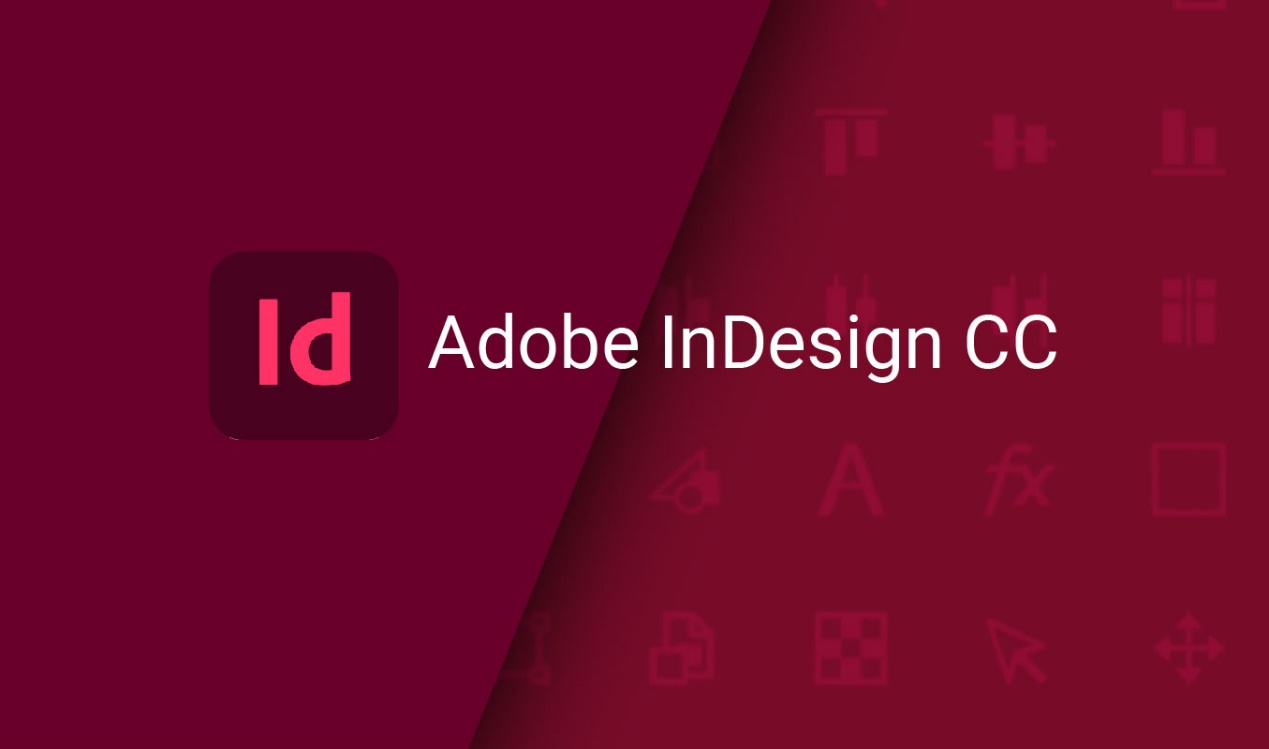
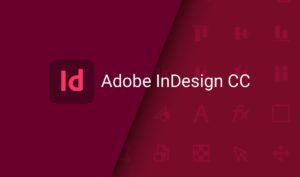
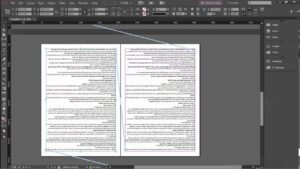
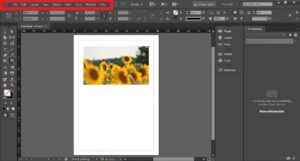
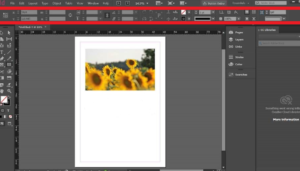
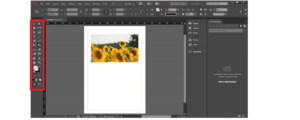
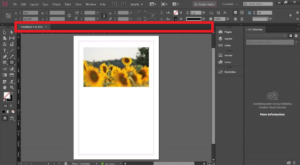
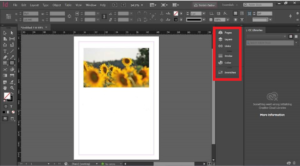
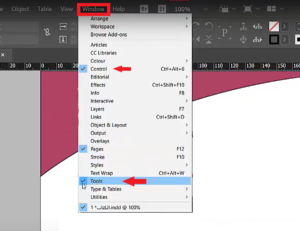
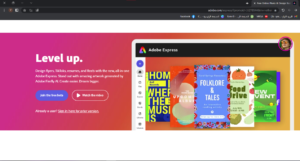
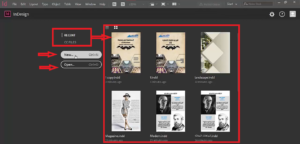
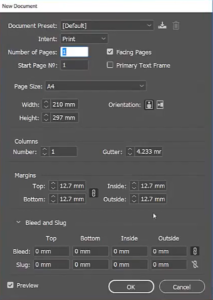
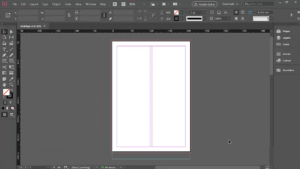






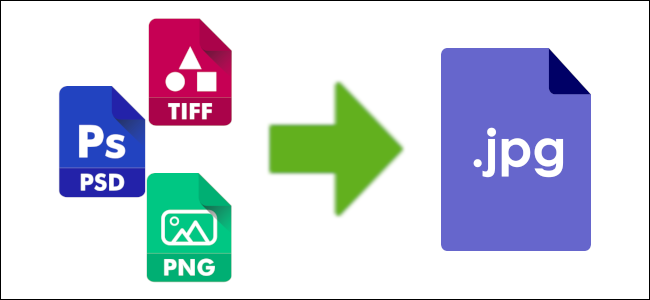

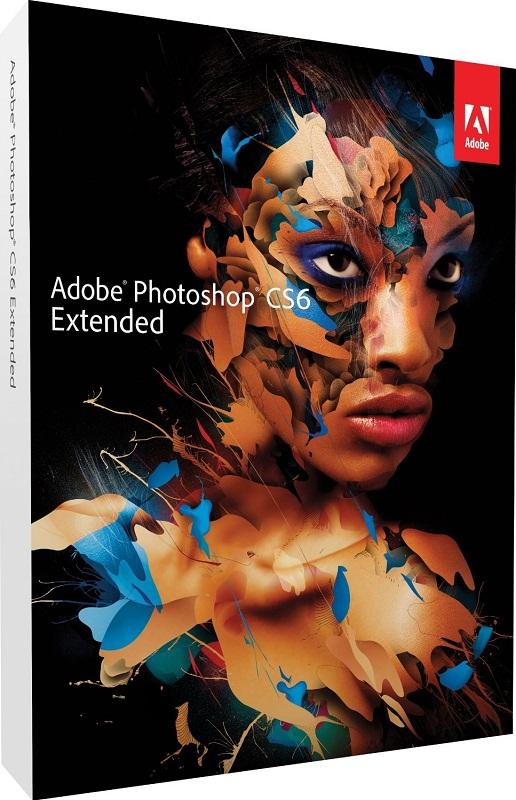
[…] إقرأ أيضاً: شرح برنامج Adobe InDesign […]